文章详情页
Win10电脑怎么连接投影仪怎么设置?Win10电脑如何连接投影仪?
浏览:2日期:2022-07-20 08:21:36
在很多场合我都会需要使用投影仪的时候,不管是开会、演讲、比赛都需要使用到投影仪,而投影仪要播放一定要靠电脑连接,使用电脑里的幻灯片进行播放才行。很多小伙伴在连接投影仪的时候都遇到了放映不完整或无法放映的情况。
具体步骤:
1、首先,点击屏幕右下角的通知按钮,再单击“展开”,选择“投影”。
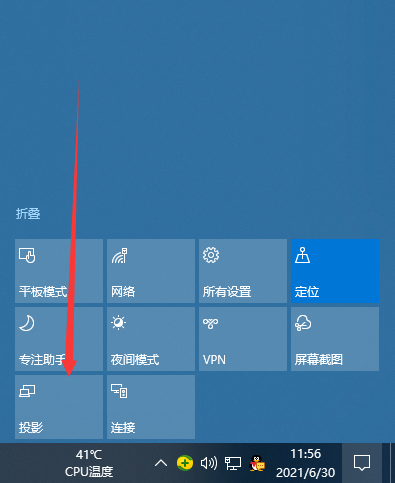
2、此时,屏幕右侧出现4个选项:
(1)仅电脑屏幕—仅电脑显示第二个屏幕不显示;
(2)复制—第二个屏幕显示与电脑一样的内容;
(3)扩展—第二个屏幕成为电脑的扩展区域也就是第二屏幕;
(4)仅第二屏幕—电脑不显示内容,
也就是一般常用的使用投影仪的设置。
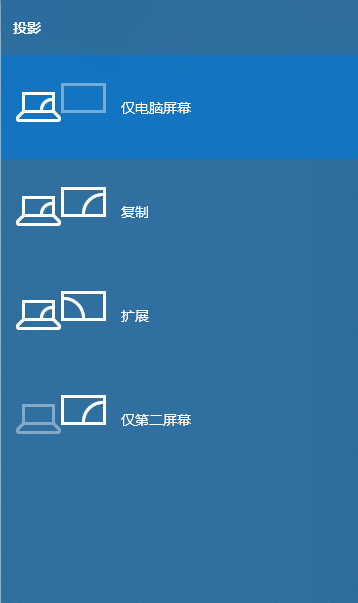
3、然后按键盘快捷键“win+i”打开设置,然后选择“系统”。
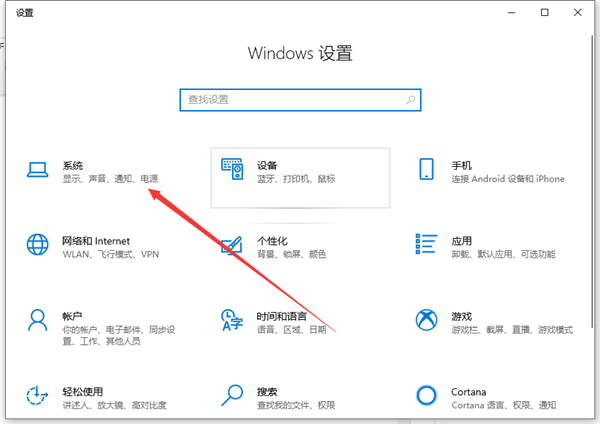
4、最后在显示中选择合适的分辨率即可。
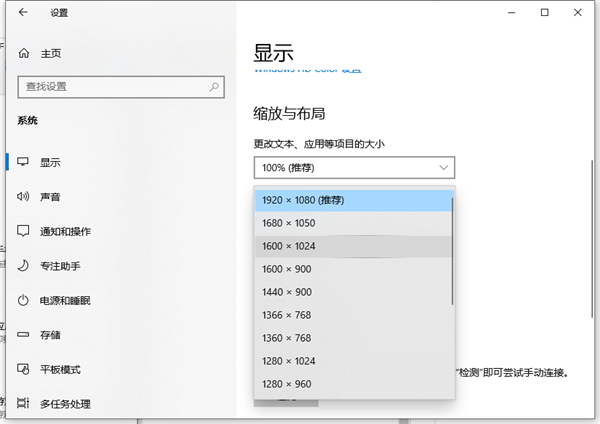
相关文章:
1. 中兴新支点操作系统全面支持龙芯3A3000 附新特性2. Thinkpad e580笔记本怎么绕过TPM2.0安装Win11系统?3. 通过修改注册表来提高系统的稳定安全让计算机坚强起来4. Debian11怎么结束进程? Debian杀死进程的技巧5. 如何从Windows 10升级到Windows 11?Win10升级到Win11的正确图文步骤6. 华为笔记本如何重装系统win10?华为笔记本重装Win10系统步骤教程7. 如何安装win10和win11双系统?win10和win11双系统安装详细教程8. Win11/Win10 上提供“试用”按钮 微软计划用“OneOutlook”替代原生“Mail”应用9. freebsd 服务器 ARP绑定脚本10. 5代处理器能升级Win11吗?5代处理器是否不能升级Win11详情介绍
排行榜

 网公网安备
网公网安备